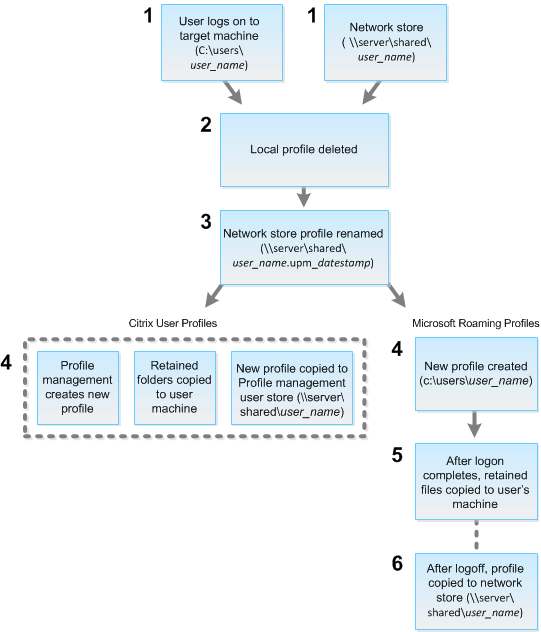重置用户配置文件
注意:
重置配置文件时,虽然用户的文件夹和文件会保存并复制到新配置文件,但大多数用户配置文件数据会被删除(例如,注册表会被重置,应用程序设置可能会被删除)。
- 在 Monitor 中,搜索要重置其配置文件的用户,然后选择此用户的会话。
- 单击重置配置文件。
- 指示用户从所有会话注销。
-
指示用户重新登录。从用户配置文件保存的文件夹和文件将复制到新配置文件。
重要提示:
如果用户在多个平台(例如 Windows 8 和 Windows 7)上拥有配置文件,请指示用户首先重新登录到用户报告出现问题的同一桌面或应用程序。这可确保重置正确的配置文件。对于 Citrix® 用户配置文件,在用户桌面出现时,配置文件已重置。对于 Microsoft 漫游配置文件,文件夹还原可能仍会短暂进行。用户必须保持登录状态,直到还原完成。
上述步骤假定您正在使用 Citrix Virtual Desktops™ (Desktop VDA)。如果您正在使用 Citrix Virtual Desktops (Server VDA),则需要登录才能执行配置文件重置。然后,用户需要注销并重新登录才能完成配置文件重置。
如果配置文件未成功重置(例如,用户无法成功重新登录到计算机或某些文件丢失),则必须手动还原原始配置文件。
用户配置文件中的文件夹(及其文件)会保存并复制到新配置文件。它们按以下顺序复制:
- 桌面
- Cookie
- 收藏夹
- 文档
- 图片
- 音乐
- 视频
注意:
在 Windows 8 及更高版本中,重置配置文件时不会复制 Cookie。
重置配置文件如何处理
任何 Citrix 用户配置文件或 Microsoft 漫游配置文件都可以重置。用户注销并选择重置命令(在 Monitor 中或使用 PowerShell SDK)后,Monitor 会首先识别正在使用的用户配置文件并发出相应的重置命令。Monitor 通过 Profile Management 接收信息,包括配置文件大小、类型和登录时间等信息。
此图说明了用户登录后重置用户配置文件的过程。
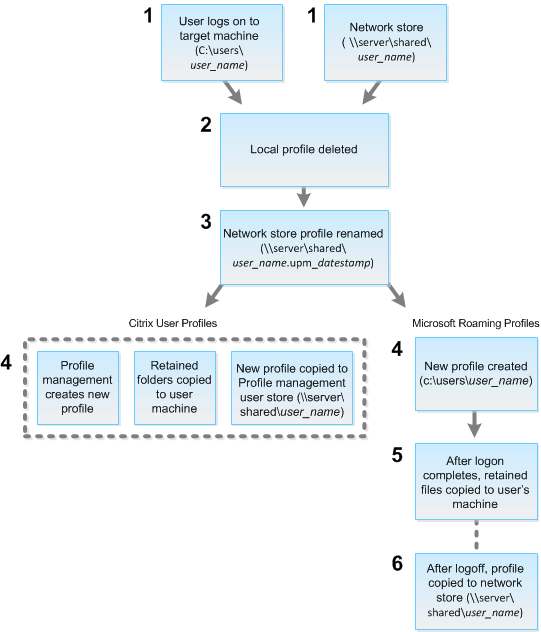
Monitor 发出的重置命令指定了配置文件类型。然后,Profile Management 服务会尝试重置该类型的配置文件,并查找相应的网络共享(用户存储)。如果 Profile Management 处理用户,但收到漫游配置文件命令,则会被拒绝(反之亦然)。
- 如果存在本地配置文件,则将其删除。
- 网络配置文件被重命名。
-
下一步操作取决于要重置的配置文件是 Citrix 用户配置文件还是 Microsoft 漫游配置文件。
对于 Citrix 用户配置文件,新配置文件是使用 Profile Management 导入规则创建的,文件夹会复制回网络配置文件,并且用户可以正常登录。如果重置时使用了漫游配置文件,则漫游配置文件中的任何注册表设置都将保留在重置的配置文件中。如有必要,您可以配置 Profile Management,使模板配置文件覆盖漫游配置文件。
对于 Microsoft 漫游配置文件,Windows 会创建一个新配置文件,当用户登录时,文件夹会复制回用户设备。当用户再次注销时,新配置文件会复制到网络存储。
在重置失败后手动恢复配置文件
- 指示用户从所有会话注销。
- 如果存在本地配置文件,则将其删除。
- 在网络共享上找到存档文件夹,该文件夹的名称附加了日期和时间,即带有 .upm_datestamp 扩展名的文件夹。
- 删除当前配置文件名称。即,不带 upm_datestamp 扩展名的配置文件。
- 使用原始配置文件名称重命名存档文件夹。即,删除日期和时间扩展名。您已将配置文件恢复到其原始的重置前状态。
本内容的正式版本为英文版。部分 Cloud Software Group 文档内容采用了机器翻译,仅供您参考。Cloud Software Group 无法控制机器翻译的内容,这些内容可能包含错误、不准确或不合适的语言。对于从英文原文翻译成任何其他语言的内容的准确性、可靠性、适用性或正确性,或者您的 Cloud Software Group 产品或服务沿用了任何机器翻译的内容,我们均不作任何明示或暗示的保证,并且适用的最终用户许可协议或服务条款或者与 Cloud Software Group 签订的任何其他协议(产品或服务与已进行机器翻译的任何文档保持一致)下的任何保证均不适用。对于因使用机器翻译的内容而引起的任何损害或问题,Cloud Software Group 不承担任何责任。
DIESER DIENST KANN ÜBERSETZUNGEN ENTHALTEN, DIE VON GOOGLE BEREITGESTELLT WERDEN. GOOGLE LEHNT JEDE AUSDRÜCKLICHE ODER STILLSCHWEIGENDE GEWÄHRLEISTUNG IN BEZUG AUF DIE ÜBERSETZUNGEN AB, EINSCHLIESSLICH JEGLICHER GEWÄHRLEISTUNG DER GENAUIGKEIT, ZUVERLÄSSIGKEIT UND JEGLICHER STILLSCHWEIGENDEN GEWÄHRLEISTUNG DER MARKTGÄNGIGKEIT, DER EIGNUNG FÜR EINEN BESTIMMTEN ZWECK UND DER NICHTVERLETZUNG VON RECHTEN DRITTER.
CE SERVICE PEUT CONTENIR DES TRADUCTIONS FOURNIES PAR GOOGLE. GOOGLE EXCLUT TOUTE GARANTIE RELATIVE AUX TRADUCTIONS, EXPRESSE OU IMPLICITE, Y COMPRIS TOUTE GARANTIE D'EXACTITUDE, DE FIABILITÉ ET TOUTE GARANTIE IMPLICITE DE QUALITÉ MARCHANDE, D'ADÉQUATION À UN USAGE PARTICULIER ET D'ABSENCE DE CONTREFAÇON.
ESTE SERVICIO PUEDE CONTENER TRADUCCIONES CON TECNOLOGÍA DE GOOGLE. GOOGLE RENUNCIA A TODAS LAS GARANTÍAS RELACIONADAS CON LAS TRADUCCIONES, TANTO IMPLÍCITAS COMO EXPLÍCITAS, INCLUIDAS LAS GARANTÍAS DE EXACTITUD, FIABILIDAD Y OTRAS GARANTÍAS IMPLÍCITAS DE COMERCIABILIDAD, IDONEIDAD PARA UN FIN EN PARTICULAR Y AUSENCIA DE INFRACCIÓN DE DERECHOS.
本服务可能包含由 Google 提供技术支持的翻译。Google 对这些翻译内容不做任何明示或暗示的保证,包括对准确性、可靠性的任何保证以及对适销性、特定用途的适用性和非侵权性的任何暗示保证。
このサービスには、Google が提供する翻訳が含まれている可能性があります。Google は翻訳について、明示的か黙示的かを問わず、精度と信頼性に関するあらゆる保証、および商品性、特定目的への適合性、第三者の権利を侵害しないことに関するあらゆる黙示的保証を含め、一切保証しません。
ESTE SERVIÇO PODE CONTER TRADUÇÕES FORNECIDAS PELO GOOGLE. O GOOGLE SE EXIME DE TODAS AS GARANTIAS RELACIONADAS COM AS TRADUÇÕES, EXPRESSAS OU IMPLÍCITAS, INCLUINDO QUALQUER GARANTIA DE PRECISÃO, CONFIABILIDADE E QUALQUER GARANTIA IMPLÍCITA DE COMERCIALIZAÇÃO, ADEQUAÇÃO A UM PROPÓSITO ESPECÍFICO E NÃO INFRAÇÃO.